
MetaQuest2/OculusQuest2でOculus版BeatSaberにカスタム曲を入れる(MOD導入)
Oculus Quest2 = Meta Quest2です
公式より名称が変更になりましたが、全く同じものなので、記事内ではOculus Quest2と記載されています。
OculusQuest2にOculus版のBeatSaberにカスタム曲を入れる方法
・マルチプレイには対応していません
・BMBFのβ版リンクを追加
・2021/12/26 ダウングレードについての追記
・2021/12/26 画像を一部差し替え
・2021/12/26 Beat Saber v1.17,1まで対応を確認
Steam版のMOD導入方法はこちら
必要なもの
まずはパソコン本体とOculusQuest2本体
これがないと始まりません。
PCと接続するためのケーブル。
今回は公式から推奨されていたAnkerの3mケーブルを使用します。
OculusLinkを使用してPCVR化を検討している場合は5mくらいのケーブルが良いかもしれません。
MOD導入準備(開発者モード設定)
SideQuestを使う前に開発者モードへ変更する必要があります。
スマートフォンでOculusアプリをApple StoreやGoogle Playからインストールし、Oculusアプリを起動して設定を行います。
下のタブから設定→その他の設定→開発者モード→ON
開発者モードをONにするためには、ユーザー登録が必要です。
(アプリ上のブラウザだとクレジットカードの登録でエラーが出ることがあるので、クレジットカードの登録を先にOculusアプリ側で支払い方法として済ませておくと楽)
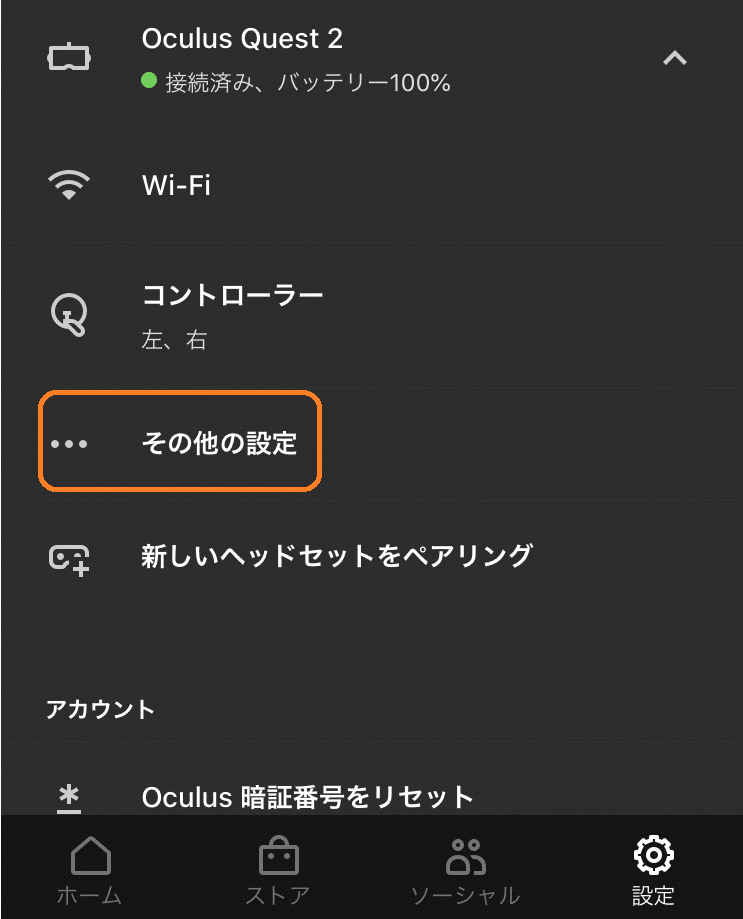
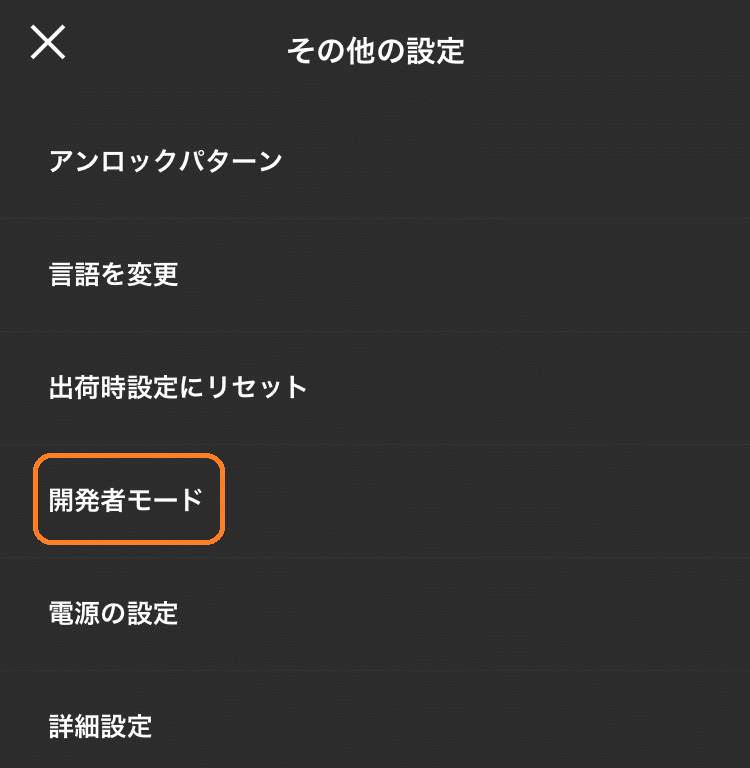

ONにすると開発者ページへ飛ばされるので、下の方のURLを選択
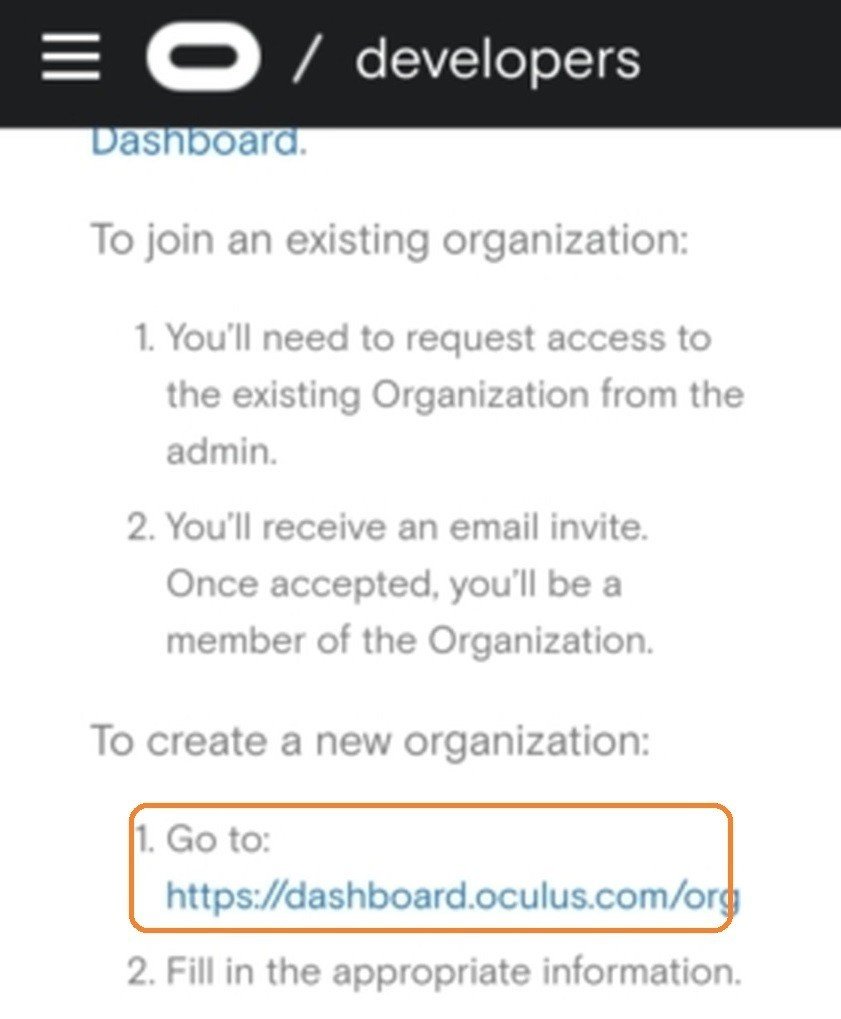
Facebookでログイン
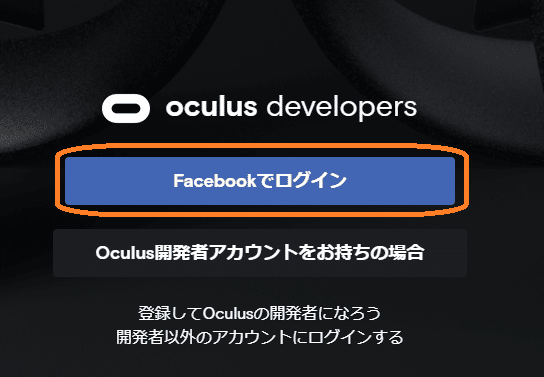
クレジットカードを登録していない人は、この辺りで登録が必要です。

団体名を登録。好きな名前でOK
ここまで完了すると開発者モードがONにできます。
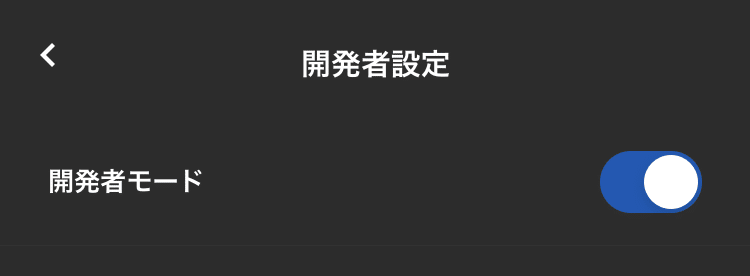
Oculus ADB Driversのインストール
OculusQuestとPCの接続に必要なのでダウンロード
※Oculus Quest以外のAndroid機器を接続している場合は取り外して下さい
※MACの場合は不要なのでスキップして下さい
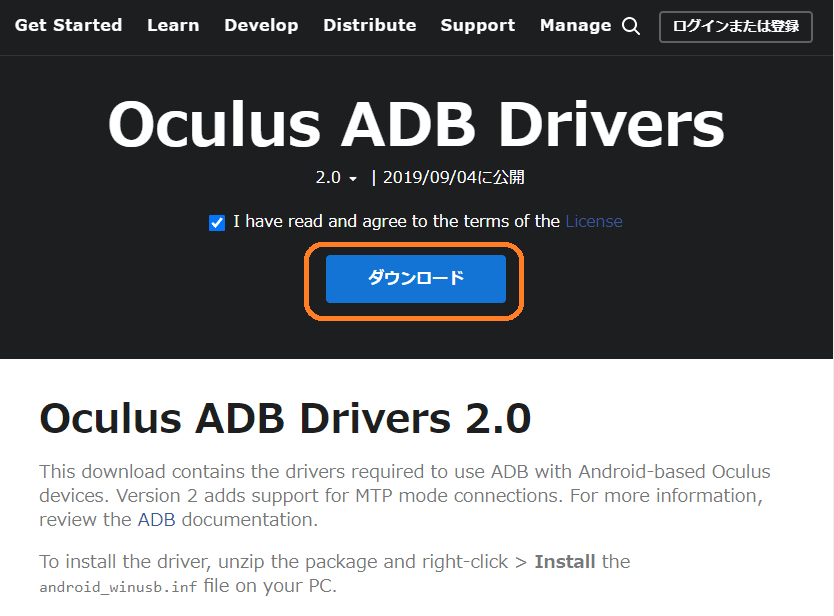
ダウンロードしたファイルを解凍後、android_winusb.infを右クリックしてインストールを選択
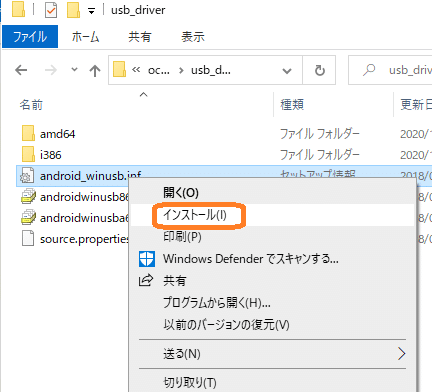
インストール項目が出てこない場合はOculusQuest2が開発者モードになっていることを確認し、PCと接続します。
PC側でデバイスマネージャーを開き、ユニバーサルシリアルバスデバイス又はOculus Deviceを選択し、ADB Interfaceを右クリックしてドライバーの更新を選択。
コンピューターを参照してドライバーソフトウェアを検索を選択し、android_winusb.infを選択して手動でインストールします。
Oculus Deviceが存在しない場合はこちらを試してみて下さい。
SideQuestのインストール
OculusQuestにカスタム曲を入れるためにはSideQuestが必要なので
下記リンクから対応したOSのものをダウンロードします。
(今回はWindows版で説明)

ダウンロードしたSideQuest-Setup-x.xx.xx-x64-winを
起動してインストール (x.xx.xxはversion)
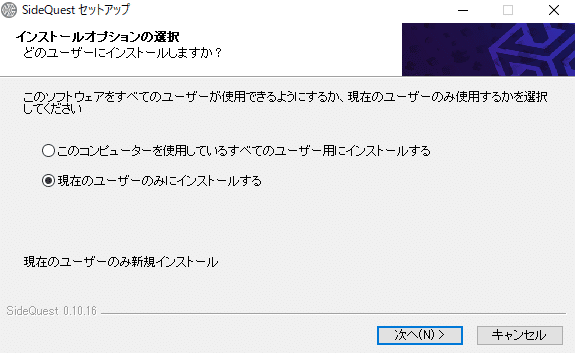
次へを押し、インストール先を決めてインストール
インストール完了後、SideQuestを起動。

ソフトを起動すると何やらダウンロードを開始するので終わるまで待機。
インストール後にOculusQuest2をPCに接続すると、OculusQuest2側で許可を求められているので許可。
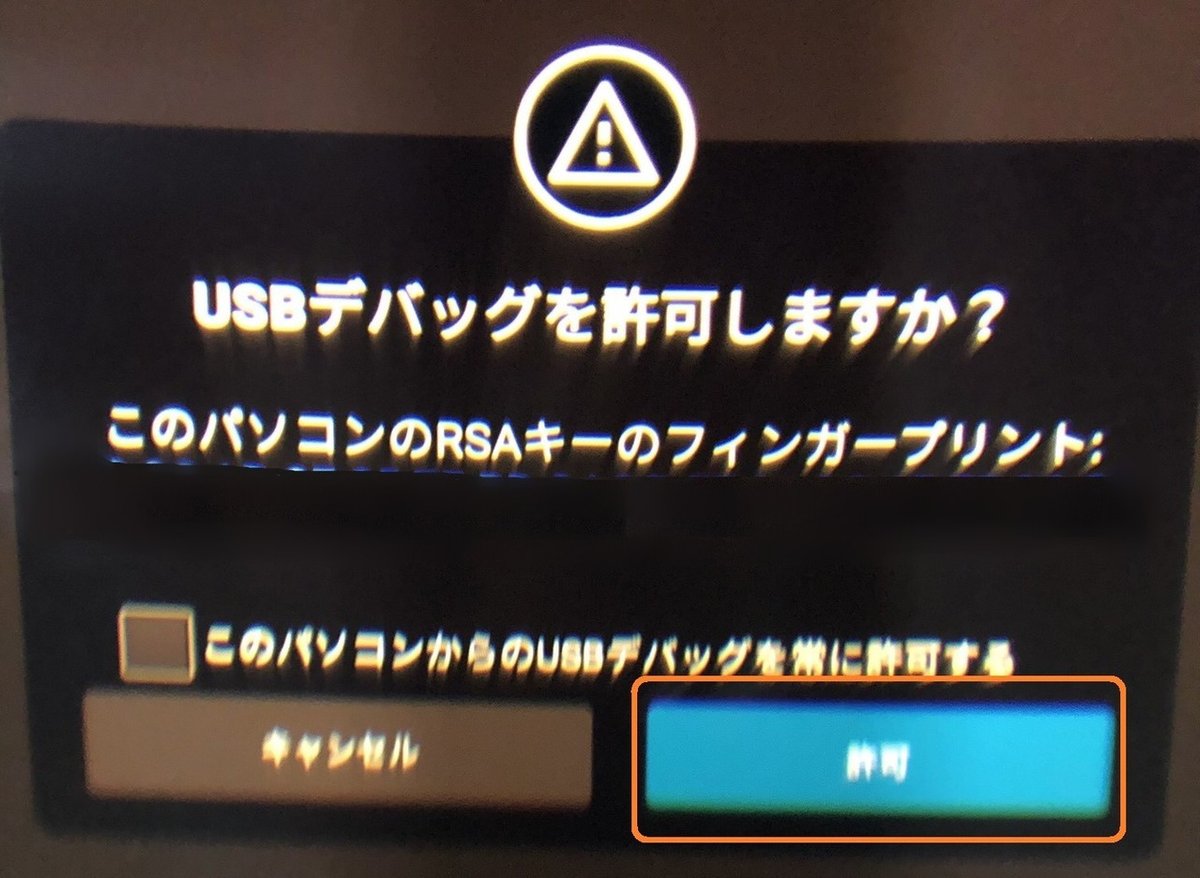
これでSideQuestが使えるようになりました。
(重要) 自分のBetaSaberのバージョンの確認
BeatSaberを起動した後、足元を見ると靴のマークの中に表示されています。

このバージョンのBeatSaberがMODに対応しているかは後ほど確認します。
BMBFのインストール (ダウングレード追記)
※β版については安定版の下に記事を残しておくので参考程度にどうぞ。
SideQuestを使ってOculusQuest2にBMBFをインストールするためにこちらの安定版をダウンロードします。
上記サイトから先程確認した自分のBeatSaberのバージョンに対応したBMBFをダウンロードします。
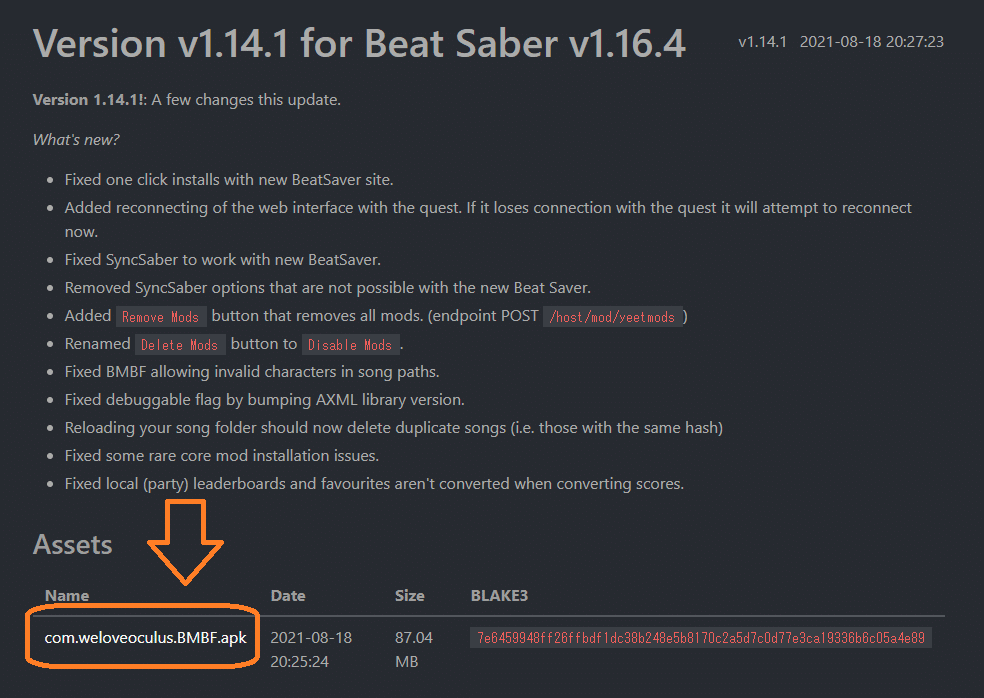
対応しているバージョンがない場合は、こちらからBeatSaberをダウングレードをしましょう。
対応したBMBFのダウンロードが完了後、SideQuest画面の右上にある下向きの矢印アイコンを押して、先程ダウンロードしたapkを選択します。
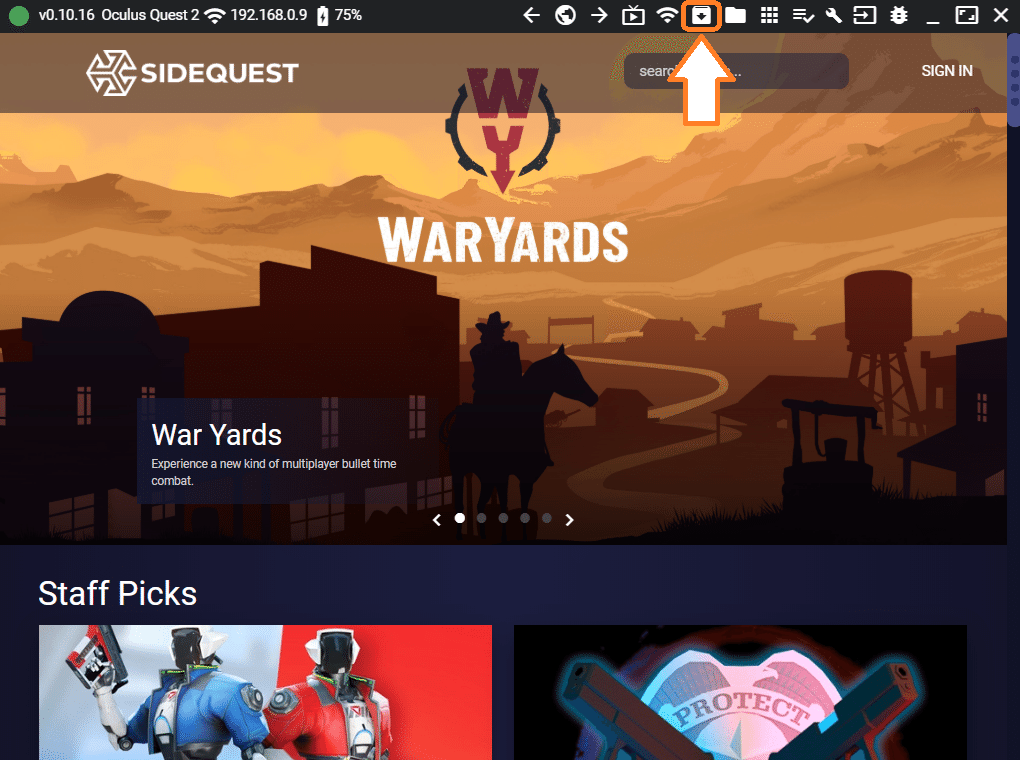
選択すると数秒後に緑色の通知が下の方に出るので、出たらインストール完了。右上のダイヤルボタンのようなアイコンを押してBMBFが入っていることを確認します。
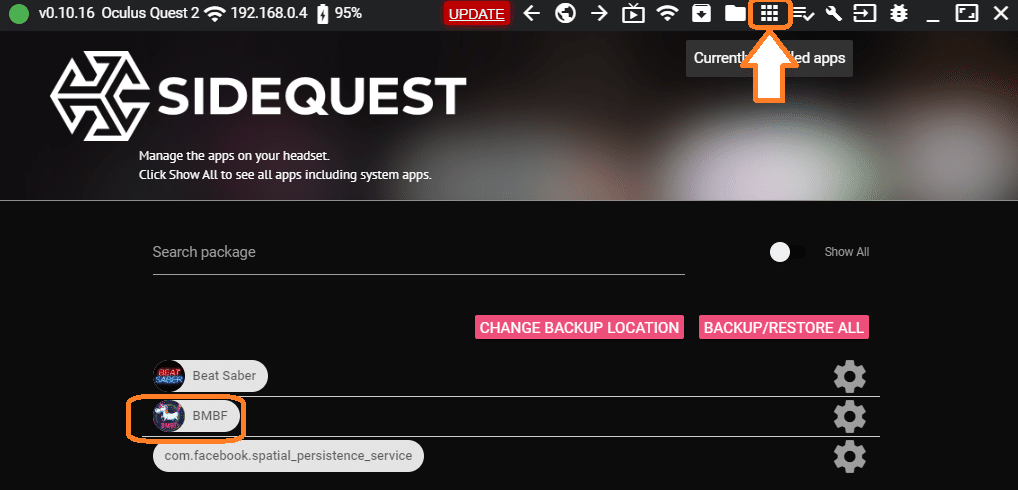
β版記事を飛ばしてBMBFの起動へ進みます。
##———ここからβ版の解説なので安定版を使用する人はスルー———##
基本的にはこちらは使用しませんが、安定版で動作しない場合にどうぞ。
こちらからβ版をダウンロード
上記サイトから自分のBeatSaberのバージョンに一致しているβ版をダウンロードし、その後は安定版と同じ方法で。
####————————————ここまでβ版————————————##
OculusQuest2上でBMBFの起動
安定版もβ版もここからは共通
作業前にPCとOculusQuest2の再起動をすることをオススメします。
ここからはOculusQuest2での作業です。
OculusQuest2でBMBFの起動前に、BeatSaberを一度起動確認をしておくと良いかもしれません。
Oculusのホーム画面から右下のボタンを押してアプリ画面を開き、
右上のタブから提供元不明を選択するとBMBFがあるので起動。

起動後の画面はこんな感じ。
大体下にスクロールしてからピンク色のボタンを押してれば完了。
Continueを選択。
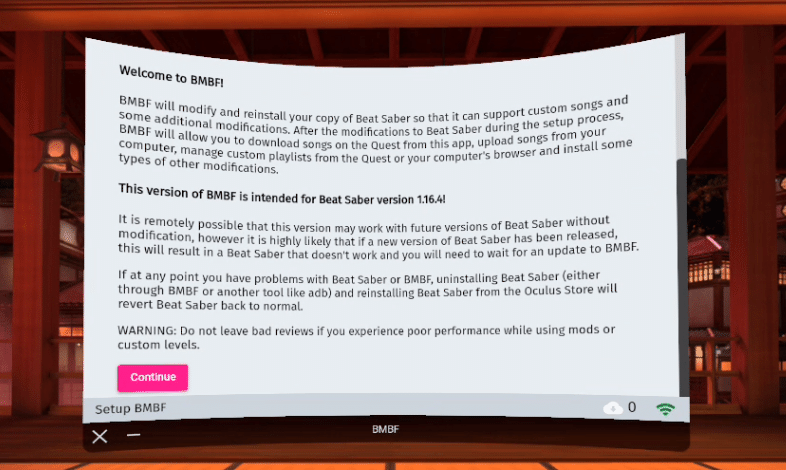
Uninstall Beat Saberを選択。
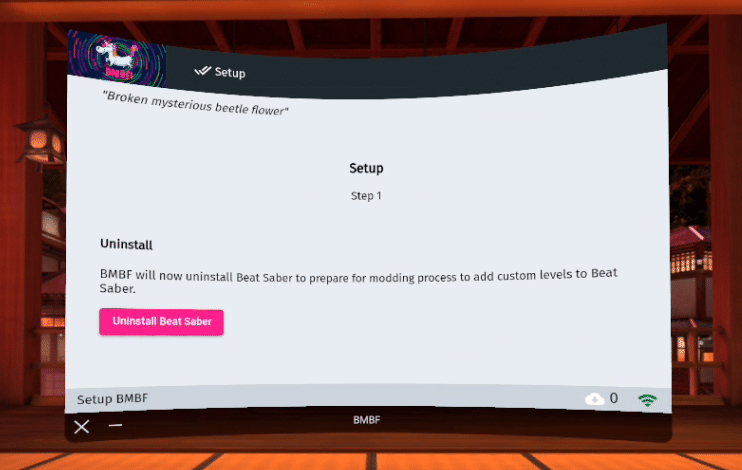
OKを選択。
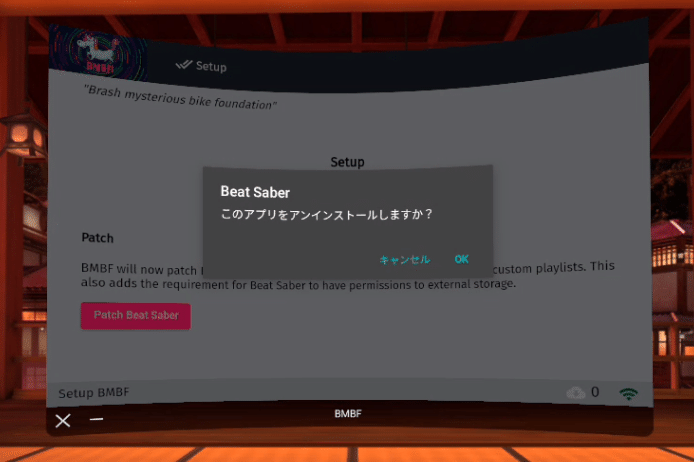
Patch Beat Saberを選択。
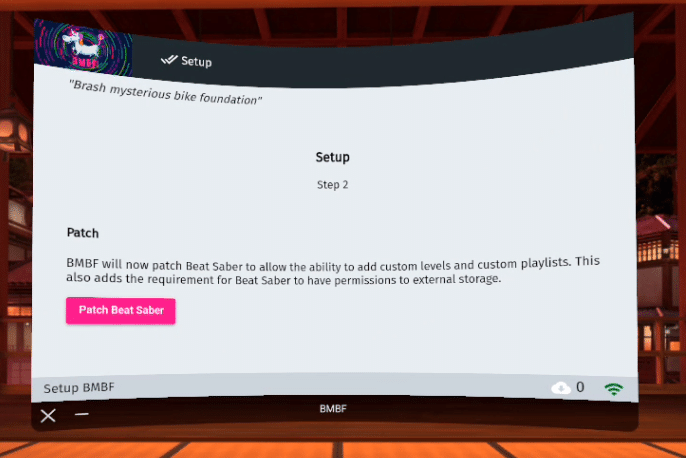
Install Modded Beat Saberを選択。

設定を選択。

右側のチェックボタンをONにして戻ります。

再度ピンク色のInstall Modded Beat Saberボタンを選択してインストールを押します。
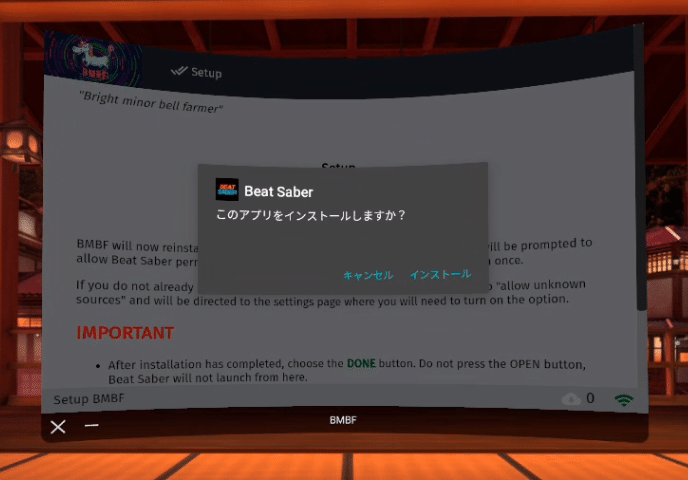

インストール完了後ホーム画面に戻ると、
警告メッセージが出るので「閉じる」
復元を押してしまったらやり直しなので押さないよう注意して下さい。
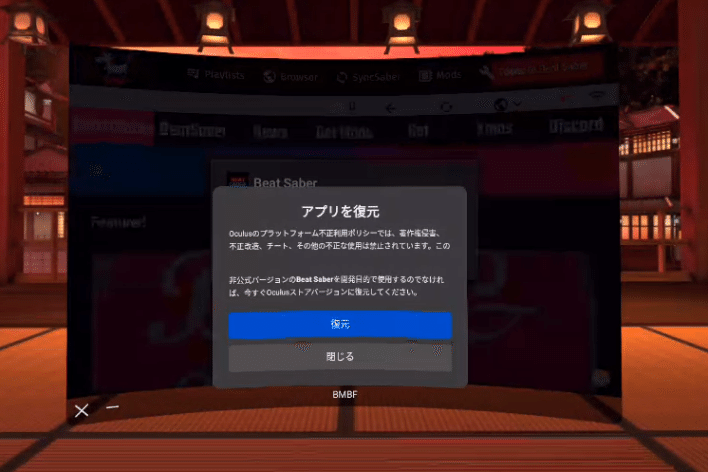
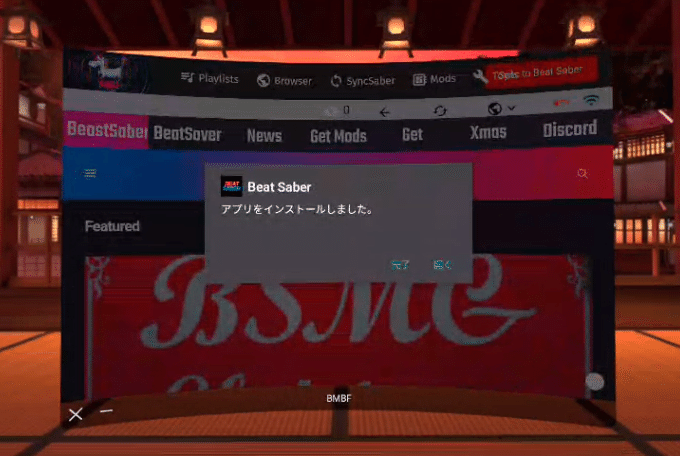
完了を押した後、右上のtools選択。下へスクロールしてからExitBMBFを選択してBMBFを終了させます。(左下の✕ボタンでもいいかも)
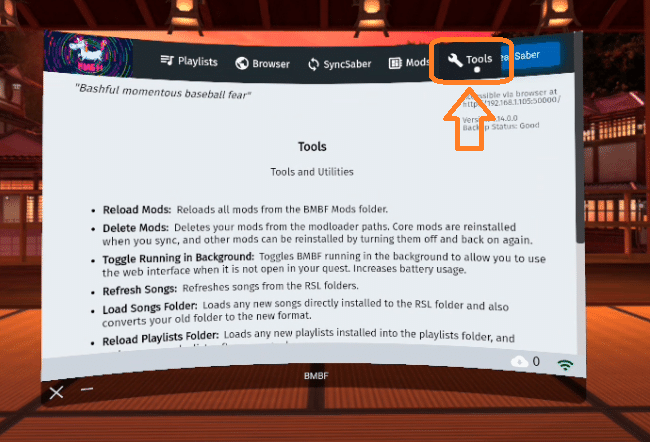

ここまで完了したら一度OculusQuest2を再起動します。
MOD導入とカスタム曲導入
再度同じ手順でBMBFを起動
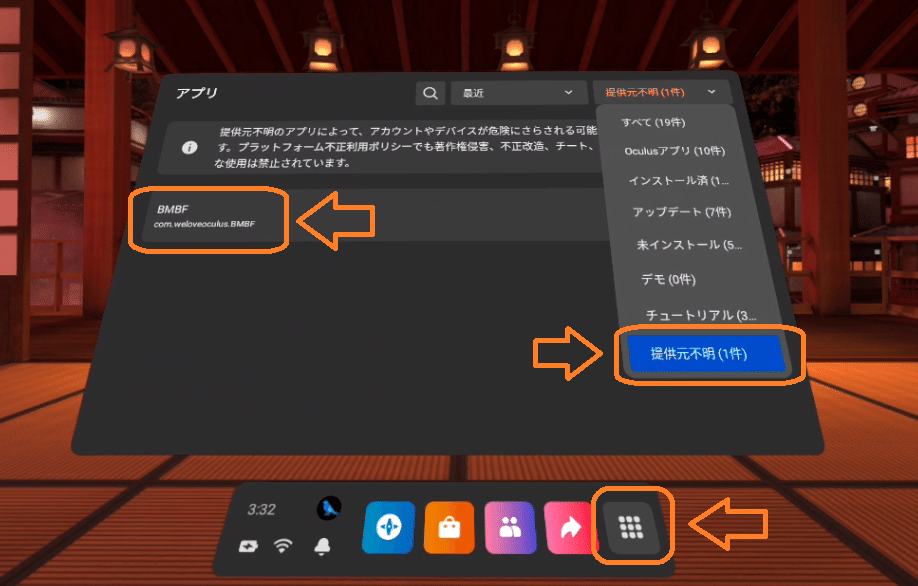
BMBFの起動後、上部のBrowserを選択し、右上の虫眼鏡マークを押して欲しい曲名を入れて検索。
今回は「onegai」と入力します。(好きな曲名でも構いません)
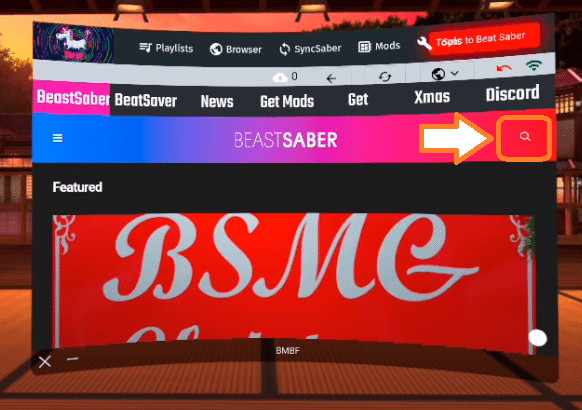
下へスクロールし、欲しい曲が出てきたら↓矢印のボタンを押すとダウンロードが開始され、ダウンロードが終わると一瞬通知が出ます。
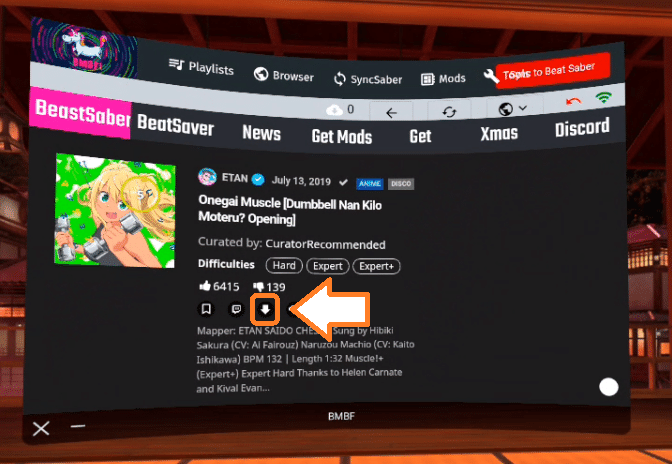
左上のPlaylistsを押して曲が入っていることを確認します。

右上のSync to Beat Saberを押す。
うまく押せないことがあるので、押せない場合は何度か試して下さい。
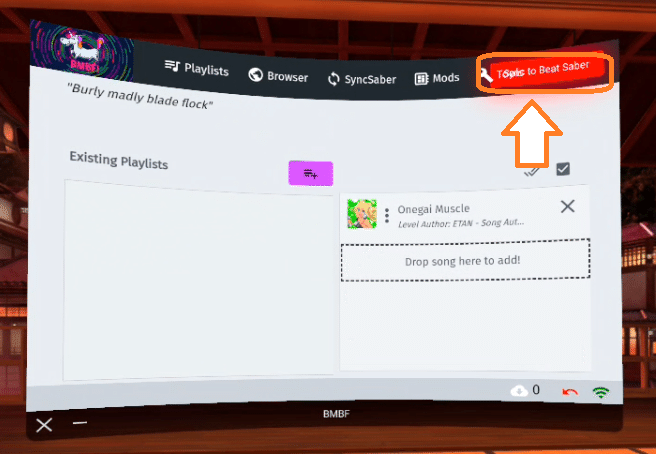
右上の赤いボタンが青色になれば完了です。
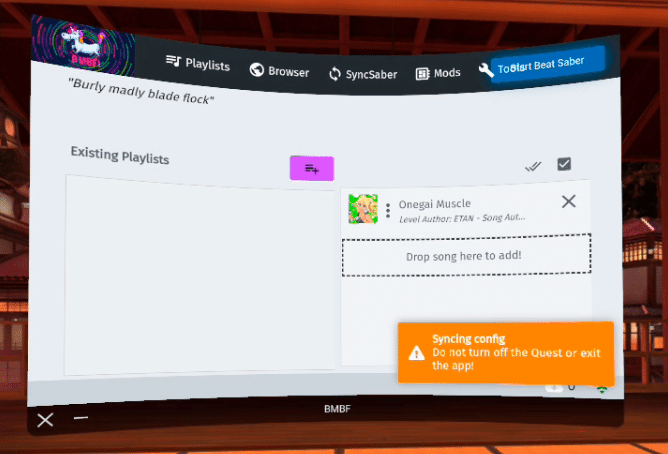
先ほどと同じように右上のtoolsボタンを押して、ExitBMBFを押しBMBFを終了させます。(左下の✕ボタンでもいいかも)
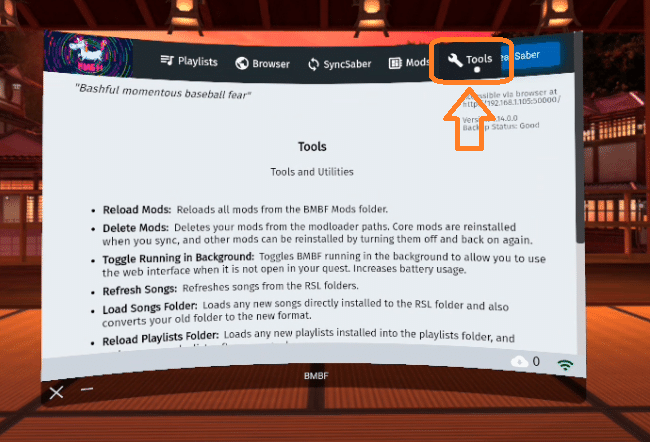

BeatSaberを起動します。

起動時にアップデートの通知がありますが、後でアップデートを選択。
※ここでアップデートしてしまった場合は、BetaSaberをアンイストールして最初からやり直しになるので注意!
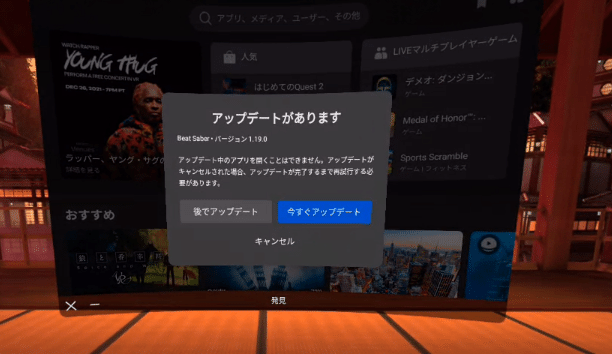
さらに警告が表示されますが、アプリを開くを選択。
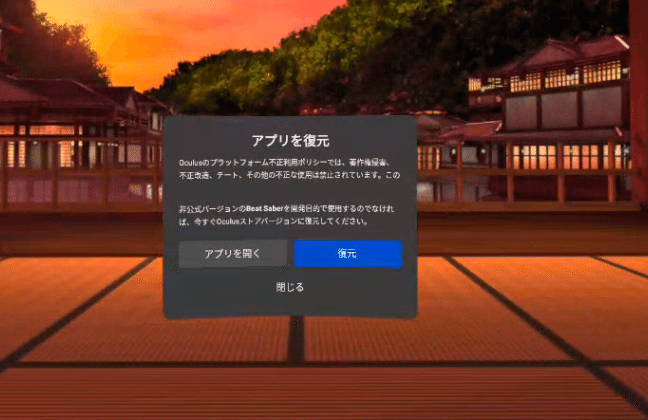
アクセスの許可を選択。

BeatSaber起動後、ソロを選択し左側の金槌アイコン(Custom Song)を選択。先程入れた曲が入っていれば完了です。
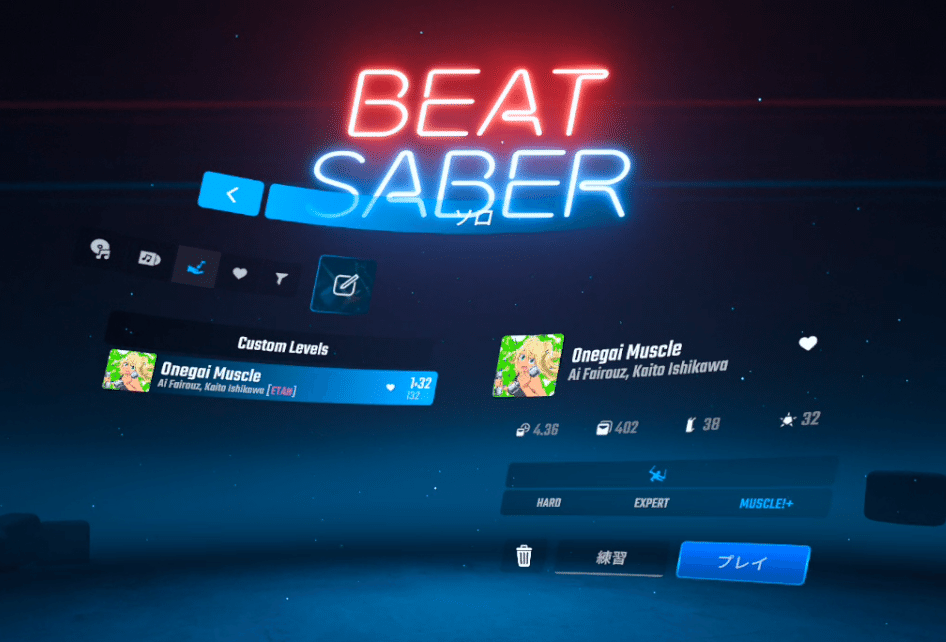
BMBFを起動後、BMBFを終了せずにBeatSaberを起動すると、エラーでBeatSaberが起動出来ないことがあるので、必ずBMBFを終了させて下さい。
終了出来ない場合はOculusQuest2を再起動してからBeatSaberを起動すればOKです。
何曲か追加で入れてみましたが、プレイは問題なくできました。
エラーが出てインストール出来ない場合は、ダウングレードを使ったこちらの方法を試して見て下さい。
対応を確認できていてインストール出来ない場合は、PCやOculusQuestの再起動、BeatSaberの再インストールを試してみて下さい。
おまけ
OculusQuest2の装着感がかなり変わってゲームプレイ中もずれないのでオススメです。
パソコンから曲を追加したい場合はこちら
Oculus本体だけでまとめて人気曲をダウンロードしたい場合はこちら
OculusQuest2のMODまとめ
PC版のMODはこちら
この記事が気に入ったらサポートをしてみませんか?
